您现在的位置是:首页 > 社会动态 > 正文 社会动态
如何设置Mac和iPhone的短信和通话
发布时间:2021-03-24 12:02:47来源:
如果像我一样,您喜欢在笔记本电脑的键盘上打字而不是在小巧的iPhone键盘上打字,或者只是不想切换设备以接听文本或通话,则可以将Mac设置为从iPhone接听电话和文字。使用Apple ID,您还可以使用Mac上的Messages和FaceTime应用程序通过Internet发送文本和拨打电话。
要使用蜂窝服务拨打电话或通过运营商发送SMS消息(而不是通过Internet),iPhone必须运行iOS 8.1或更高版本,而Mac必须运行OS X Yosemite或更高版本。
注意:按照以下说明进行操作不会在Mac和iPhone之间转移联系人。为此,您要么必须设置iCloud联系人,要么对其进行同步。
使用您的APPLE ID登录到消息
首先,请确保您使用相同的Apple ID在Mac和iPhone上登录了Messages。这是如何做:
要在iPhone上检查您的Apple ID,请转到“设置”>“消息”>“发送和接收”
要在Mac上检查Apple ID,请打开“消息”应用程序。单击菜单栏中的“消息”,然后从下拉菜单中选择“首选项”。单击窗口顶部的“ iMessage”。

设置短信转发
要将Mac设置为接收发送到手机的SMS消息,请执行以下操作:
在您的iPhone上,打开“设置”
向下滚动并转到“消息”
点击“短信转发”
切换笔记本电脑名称旁边的开关
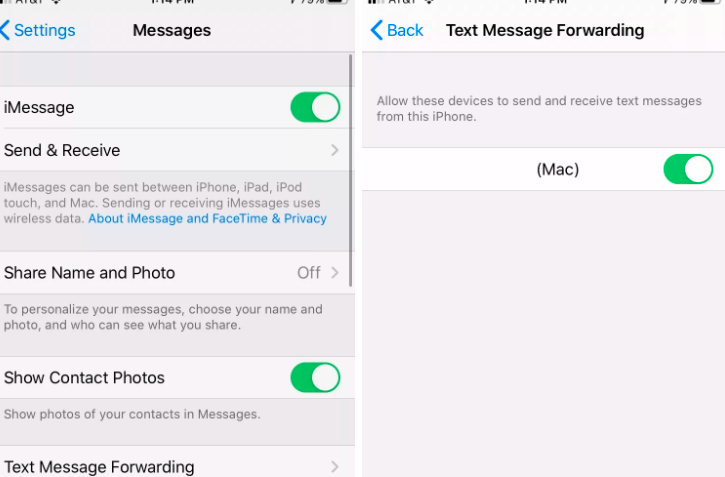
设置FACETIME和ICLOUD
确保两个设备都连接到相同的Wi-Fi网络,并且已使用相同的Apple ID在Mac和iPhone上登录了FaceTime和iCloud。这是如何做:
在您的iPhone上,打开“设置”。您应该在设置屏幕的顶部看到您的Apple ID。向下滚动并单击“ FaceTime”以查看启用了哪个帐户。
在Mac上,单击屏幕左上角的Apple图标,然后选择“系统偏好设置”。确保您已登录正确的Apple帐户。然后打开您的FaceTime应用,在屏幕顶部的菜单栏中单击“ FaceTime”,然后从下拉菜单中选择“首选项”。在窗口顶部,您将看到您登录的帐户。
允许在其他设备上通话
现在,您需要在iPhone上打开一些设置:
在您的iPhone上,打开“设置”,然后点击“电话”
点按“在其他设备上通话”
切换“允许在其他设备上通话”
在“在其他设备上通话”时,请确保Mac已开启
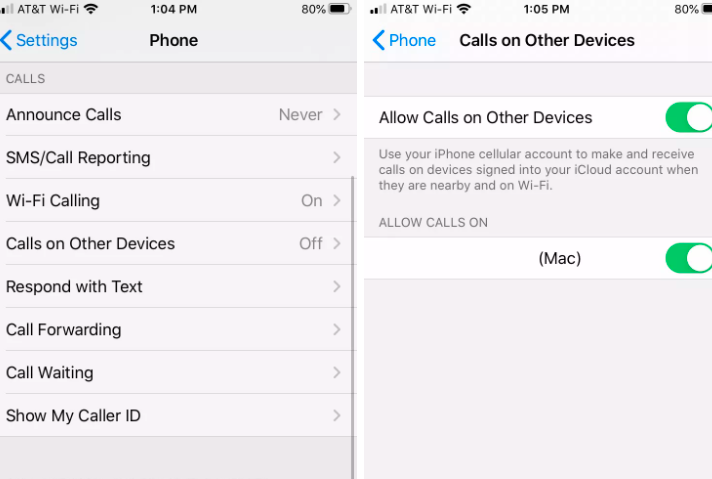
在Mac上,打开FaceTime应用
单击屏幕顶部菜单栏中的“ FaceTime”,然后从下拉选项中选择“首选项”
在弹出窗口中选择“设置”
选中“ iPhone通话”旁边的框

请记住,为了让您通过手机接听电话,您的设备必须彼此靠近并连接到同一Wi-Fi网络。要在Mac连接到其他Wi-Fi网络时在Mac上接听电话,请使用Wi-Fi通话。
设置WI-FI通话
如果您的Mac,您的手机(iPhone 5S / 5C或更高版本)以及您的运营商支持它,则可以打开Wi-Fi通话功能,该功能可以通过Internet而不是蜂窝电话进行通话。它还使您可以从与电话不在同一Wi-Fi网络上的设备拨打电话(取决于运营商),还可以在电话关闭时拨打电话。

现在,您需要设置Mac。
在您的iPhone上,转到“设置”>“电话”,然后选择“ Wi-Fi通话”
切换“此iPhone上的Wi-Fi通话”。弹出窗口将告诉您如何将位置数据传达给运营商。点击“启用”。
切换到“添加其他设备的Wi-Fi通话”。您可能会从运营商处收到一条消息,其中包含有关Wi-Fi呼叫,计费和911呼叫的信息,包括如果您通过WLAN呼叫拨打911,则您的运营商可能会使用您的自动位置信息或设置中存储的紧急地址将呼叫路由到紧急响应中心。单击通知底部的“继续”。
如果位置数据不可用,则需要提供紧急呼叫地址。您的运营商可能已经为您存储了一个地址(如您的账单地址),但是您可以通过单击屏幕中间的蓝色“更新紧急地址”并按照屏幕上的提示进行更改。
在手机上启用Wi-Fi通话后,您可能会在Mac上收到通知。在这种情况下,单击“打开”,您将被带到“偏好设置”窗口或主FaceTime菜单。您会看到一个较小的窗口,通知您将共享您的位置以进行紧急呼叫。单击“确定”以允许这样做。
如果没有看到通知,请在Mac上打开FaceTime,在菜单栏中单击FaceTime,然后从下拉菜单中选择“首选项”。
确保在窗口顶部选择了“设置”
如果您的设备支持Wi-Fi通话,您会在“来自iPhone的通话”下方看到一个“升级到Wi-Fi通话”按钮。点击它。
您会看到一个弹出窗口,指示您的位置可能会与运营商共享。单击“启用”继续。
标签:
猜你喜欢
- 您可能还是要选择iPhone8Plus而不是iPhoneX的三个原因
- switch充电黑屏无标志该如何解决
- Vivo宣布X50旗舰系列采用万向节式相机
- Yasuke预告片看到LaKeithStanfield为传奇的黑色武士配音
- 春节回家网上订票后应该如何取票呢
- 可以帮助治疗与PTSD相关的噩梦的Apple Watch应用获得FDA批准
- 今天的Apple Keynote会带来什么期望
- 如何防止电子邮件堆积
- 苹果可以与三星合作推出即将推出的iPhone潜望镜
- 明年银行利率会下降吗?
- 征信黑了对生活有什么影响
- 在结算高通公司纠纷和六年许可协议建议5G为2020年的iPhone
- Phanteks Enthoo Luxe 2在英国推出
- 谷歌Pixel手机恢复了电源菜单中的屏幕截图按钮
- 山西股票配资简述全球销售额16亿美元的大品种恒瑞医药这一药品
- 是时候让苹果大举回归智能家居了
最新文章
- 美好蕴育打造中国首个孕产妈妈解压音乐现场,等你来!
- 亚洲航空的前景在主要市场重新开放后有所改善
- 由于主要市场的重新开放 亚航的前景有所改善
- 中广核-CIMB研究对赛迪亚战略持乐观态度
- 为什么公司的国内毛利是其增长前景的关键?
- iQOONeo5将配备全覆盖液冷散热系统
- 魅族18Pro定位年度极致旗舰魅族18则定位为小屏满血旗舰
- 苹果今日正式发布了iOS14.5和iPadOS14.5第五个测试版
- realme举办新品发布会正式发布了GT系列首款产品
- iPadPro312.9英寸版本搭载的是苹果A12X仿生芯片
- 三星S21Ultra系列还拥有一颗全新的一亿像素主摄
- realmeC21配备了一块6.5英寸HD显示屏
- SnapdragonSound技术可以为用户提供更稳定的无线连接体验
- 小米本次推送的系统版本号是MIUIV12.0.5.0.RKHCNXM
- 魅族18系列双旗舰5G手机正式发布
- 小米11Pro采用了跟小米11差不多的后置摄像头设计
- 外媒还带来了iPhone14手机的设计渲染图
- iPhone12mini具有很好的音色出色的空间感
- CNET称三星GalaxyS21Ultra为顶级安卓手机
- 腾讯红魔游戏手机6系列此次全系配备了骁龙888LPDDR5内存UFS3.1闪存
- 三星Galaxy Xcover5搭载了Exynos850芯片
- 小米10S将换装骁龙865的升级版骁龙870
- 定制版iPhone12 Pro和iPadPro机身表面都印有金苹果树
- 中兴天机Axon205G的照片得分为89分
随机图文

全网一家亲背后 亲缘性社交符号怎么火起来的
崽崽妈妈爱你!爱豆发微博的第一秒,小派就冲进评论区抢占先地。留完言,她刷新首页,看见一条女孩喂养校园流浪猫的小视频。小姐姐真是人美
行业处于收缩期 重仓精选项目是更合理的策略
大家会有区块链行业发展缓滞的感觉吗?我是说,透过 Libra、行情这些热点和噪声,矿业与交易所格局稳固,公链和协议层缺乏创新,杀手级应用
投资中的 Vintage Year 人 机构和公司都是要看年份的
好酒是看年份的,也就是所谓的 Vintage Year。好的年份,阳光好、温度好、葡萄产量充足又饱满,酿出来的葡萄酒就更加好喝,所以千万别误
打响产业互联网进阶战 找钢网王东 科技是最大筹码
互联网时代到来时,钢铁电商模式的兴起让传统钢铁行业逐渐摆脱傻大黑粗的标签,开始讲述一段新故事。而随着产业互联网概念兴起,越来越多的
